Sesten metne dönüştürme için neden Evernote kullanmalısınız?
Konuşmanızı doğru bir şekilde metne dönüştürmek, daha sonra başvurmak üzere konuşmaları kaydetmekten toplantıları kaydetmeye ve eylem öğelerini ekibinizle paylaşmaya kadar çeşitli şekillerde size yardımcı olabilir. Web siteniz veya blogunuz için içerik oluşturmanız gerekse bile idealdir.
Sesinizi metne dönüştürmek için Evernote kullanmanın çeşitli avantajları vardır. Bunlar şunları içerir:
Metne dönüştürdüğünüz konuşmalar da dahil olmak üzere tüm notlarınız, istediğiniz zaman erişebileceğiniz tek bir kullanıcı dostu arayüzde saklanır.
Evernote , ses kaydetmenize ve dönüştürmenize olanak tanır, böylece bunu manuel olarak yapmak için bir transkripsiyoncu kiralamak için saatler harcamanıza gerek kalmaz.
Evernote'ın profesyonel ayarları, sesten metne Notability'nin nasıl çalıştığına benzer şekilde, ekibinizle not defterleri ve projeler üzerinde işbirliği yapmanıza da olanak tanır.
Ayrıca notları etiketleyebilir ve görüntülerde bile bulunan anahtar kelimeleri kullanarak bunları arayabilirsiniz. Bu, gerektiğinde önemli bilgilere erişmenizi kolaylaştırır.
Bu özellikler, not almanız, iş arkadaşlarınızla toplantıları belgelemeniz veya farklı paydaşlara atanmış birden çok görevin bulunduğu projeleri yönetmeniz gerektiği gibi çeşitli durumlarda kullanışlıdır.
Evernote'da Sesten Metne Kullanmaya Başlama
Evernote'a göre, uygulamanın varsayılan olarak konuşmayı metne dönüştürme özelliği yoktur, ancak not oluşturmak için cihazınızın yerel konuşmayı metne dönüştürme özelliğini kullanabilirsiniz. Evernote'ın transkripsiyon özelliklerini kullanmaya başlamadan önce, cihazınızın ayarlarının dikteyi destekleyecek şekilde etkinleştirildiğinden emin olmanız gerekir. Aşağıdakilerle uyumlu çeşitli cihazlarda dikteyi nasıl etkinleştirebileceğiniz aşağıda açıklanmıştır Evernote.
Mac
Mac'inizin yerel ayarlarını kullanarak Dikte'yi şu şekilde etkinleştirebilirsiniz:
Adım 1: 'Apple'yi seçin ve ardından 'Sistem Tercihleri' veya 'Sistem Ayarları'nı tıklayın.
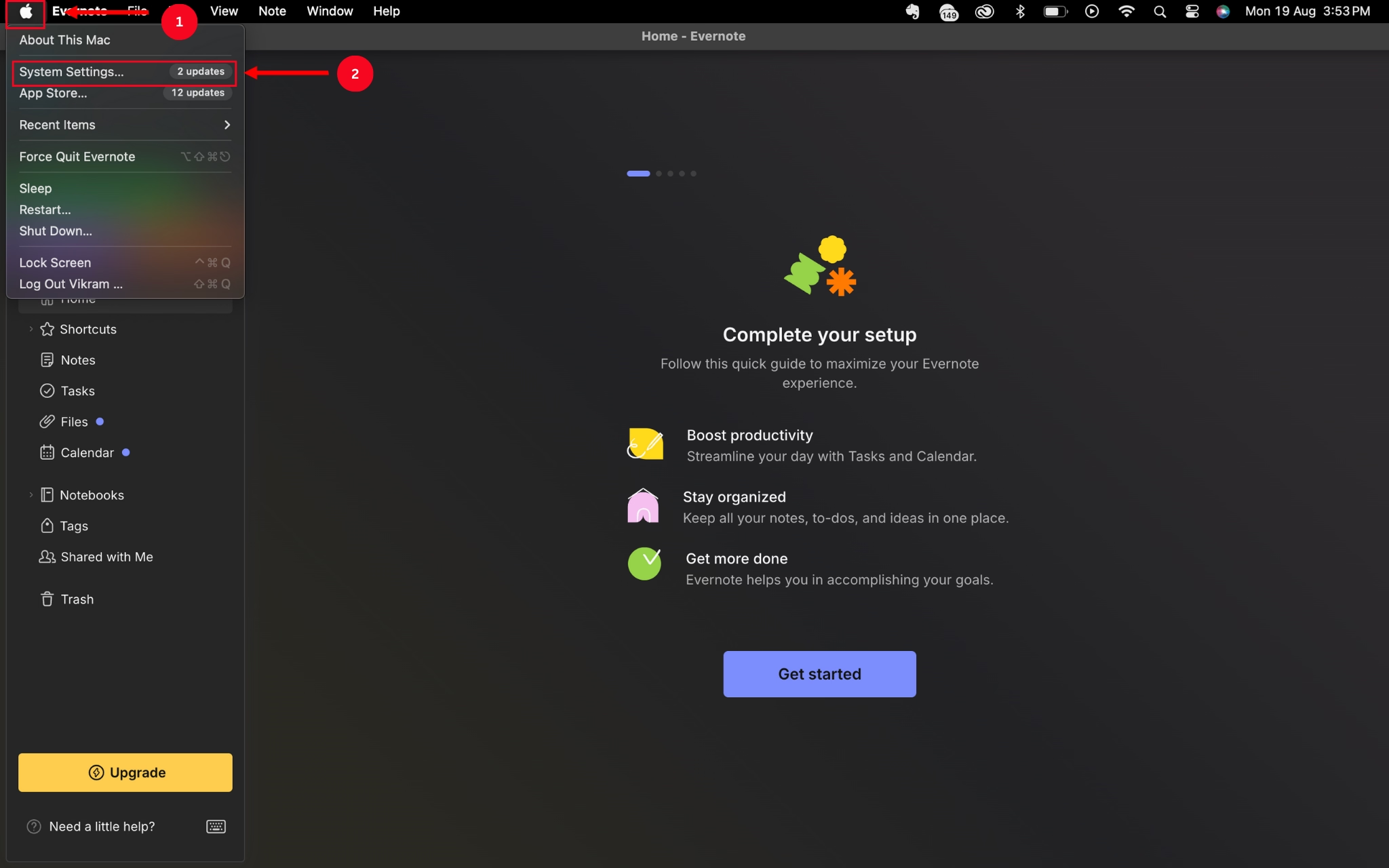
2. Adım: Sistem Ayarları'ndaki arama çubuğunda 'Dikte'yi arayın ve Dikte'yi açmak veya kapatmak için açın.
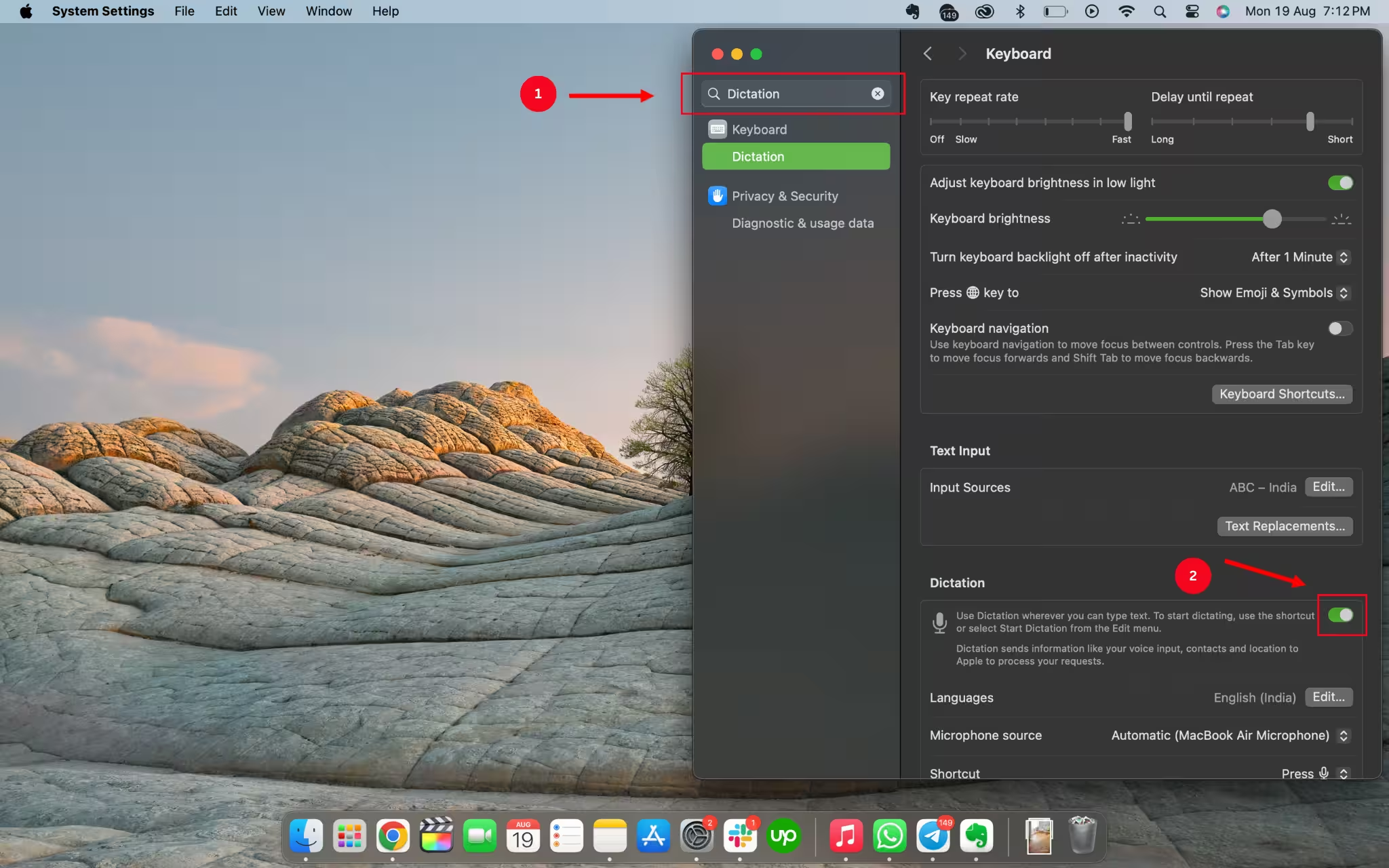
Adım 3: Sisteminizin ayarları dikte için etkinleştirildiğinde, aşağıdaki adımları kullanarak Evernote uygulamasında kullanmaya başlayabilirsiniz.
Metin alanını seç, 'fn' tuşuna iki kez bas veya 'Düzenle'yi seç ve ardından 'Dikteyi Başlat'ı tıkla.
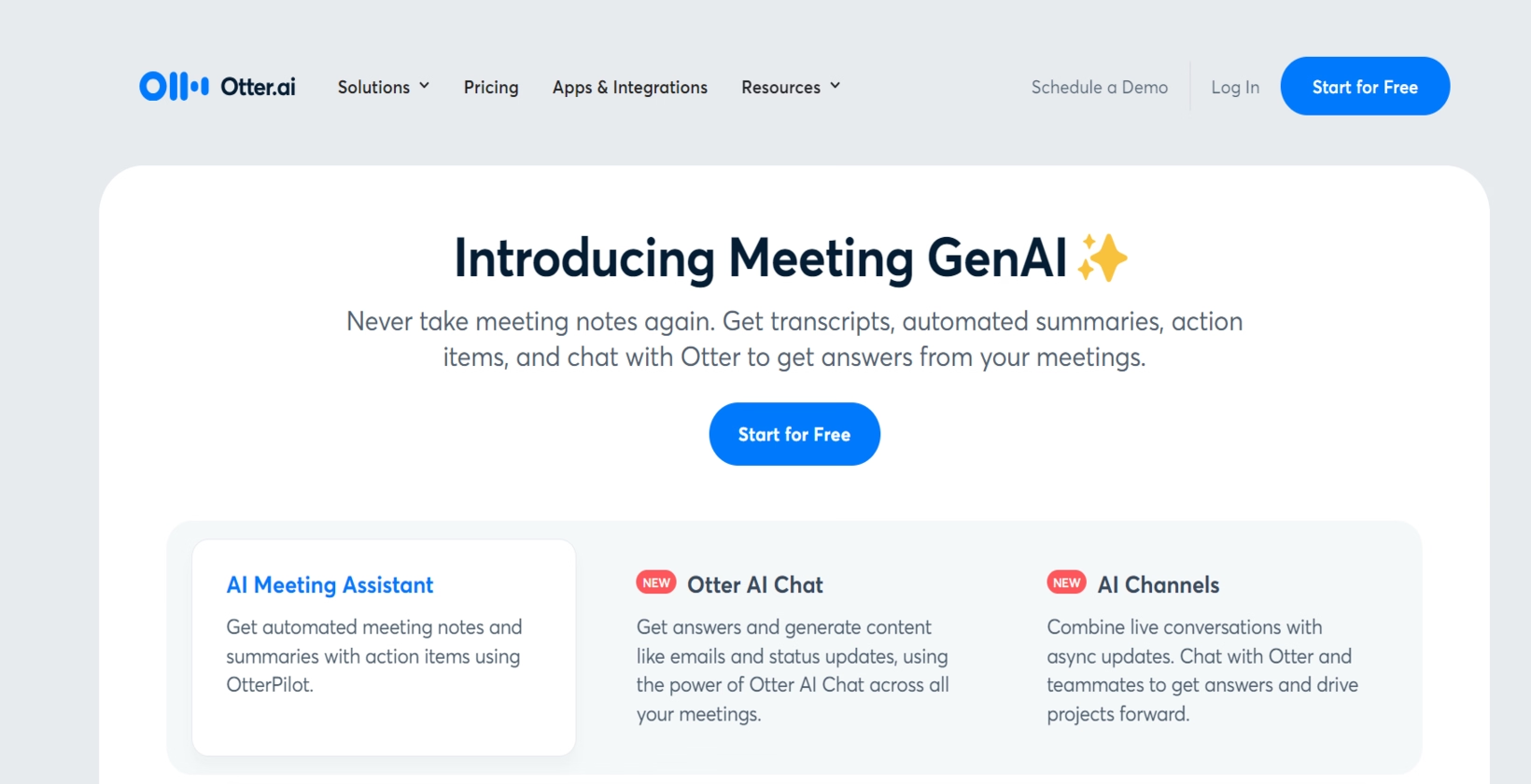
Metni kaydedebilmesi ve metin alanına aktarabilmesi için konuşmaya Evernote .
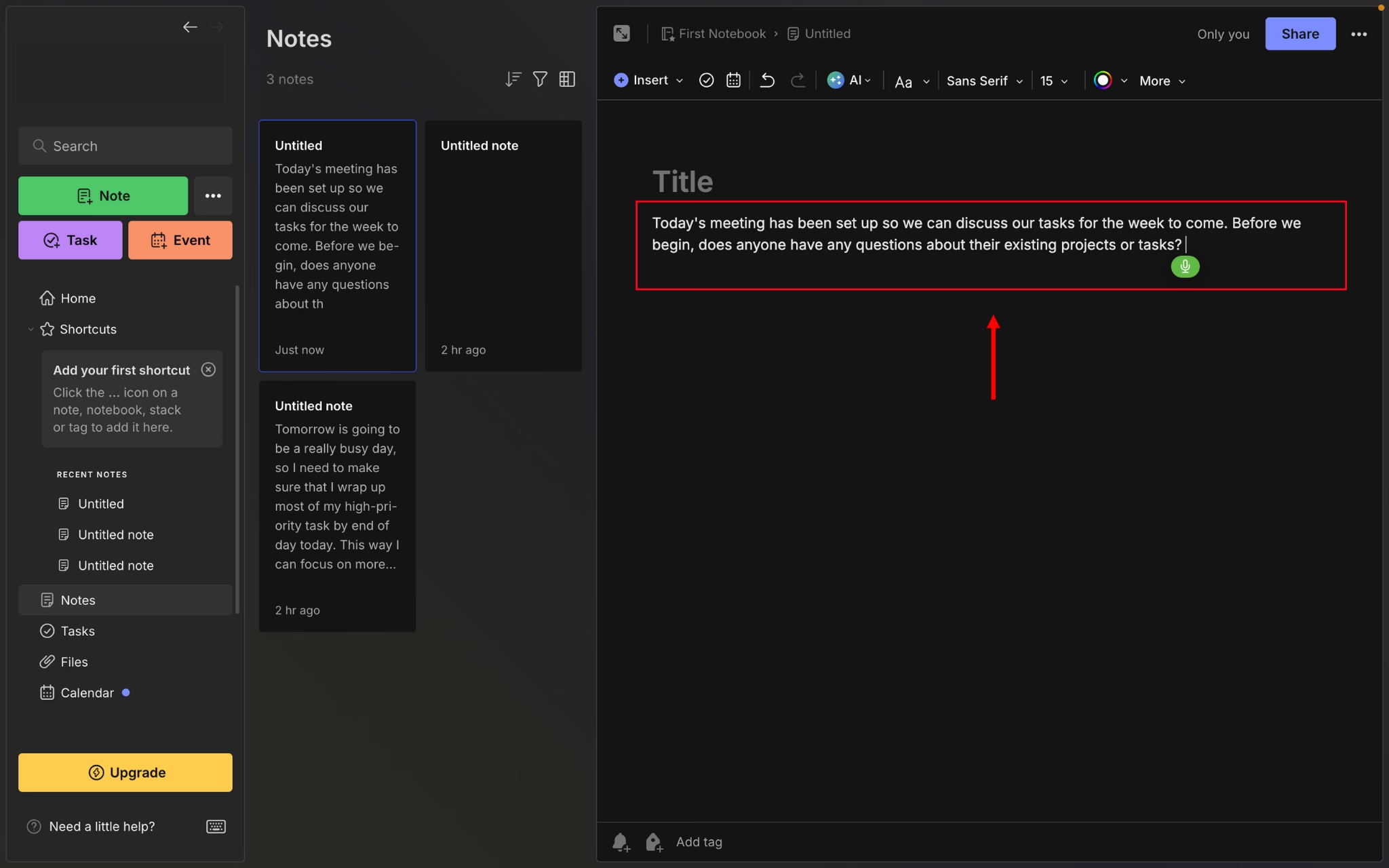
Mac cihazınızın bir seferde 30 saniyelik konuşmayı dinleyeceğini ve yazıya dökeceğini unutmayın.
Windows
Aşağıdaki adımlarda, Windows bilgisayarınızın yerel ayarlarında Dikte'yi nasıl etkinleştirebileceğiniz ve konuşmanızı sizin yerinize yazıya dökmesini Evernote nasıl sağlayabileceğiniz gösterilmektedir.
Adım 1: Windows 'Başlat' düğmesine tıklayın.
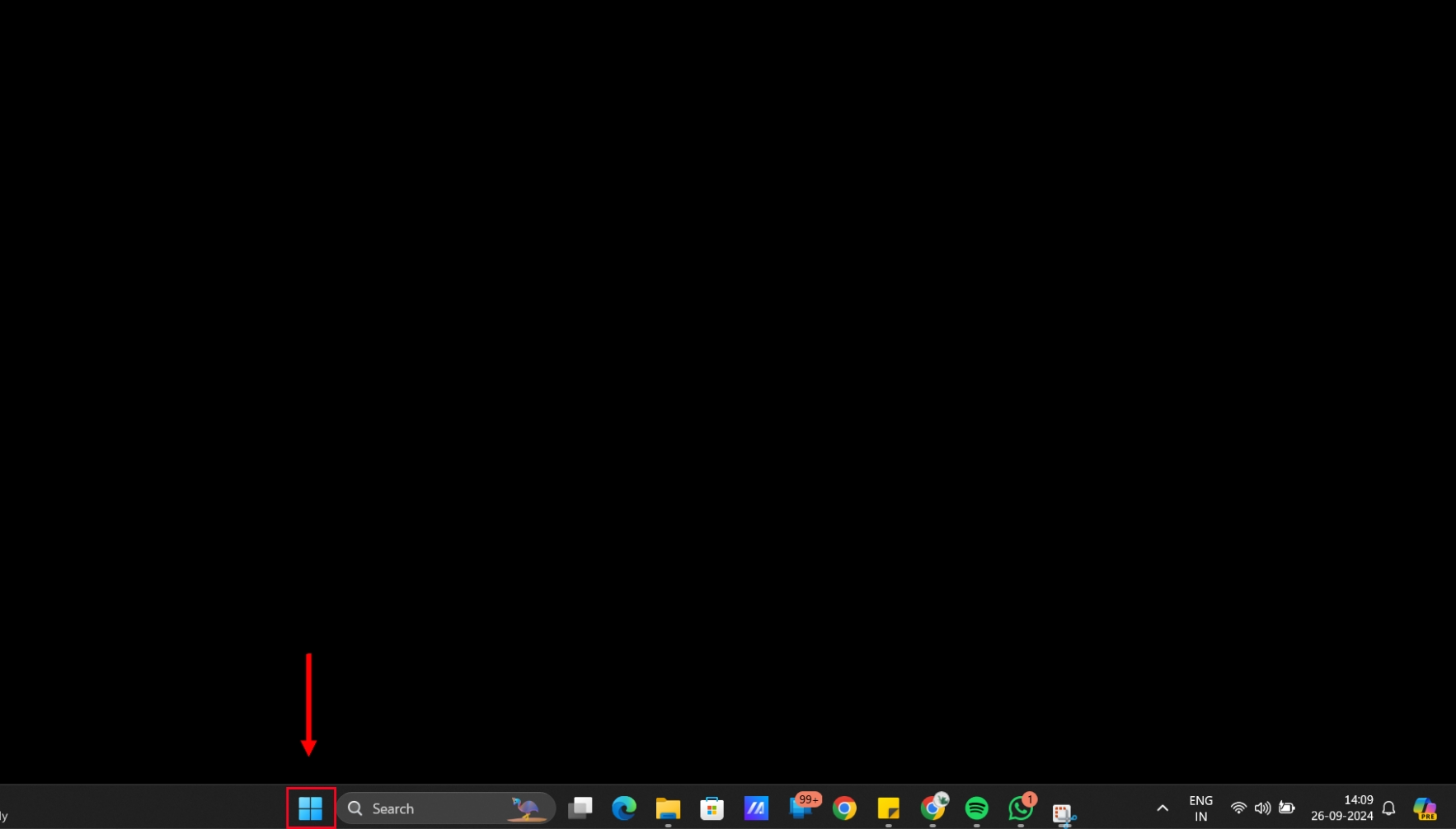
Adım 2: Cihazın dikte özelliklerine erişmek için 'Erişilebilirlik'i seçin ve 'Konuşma Tanıma'yıWindows tıklayın.
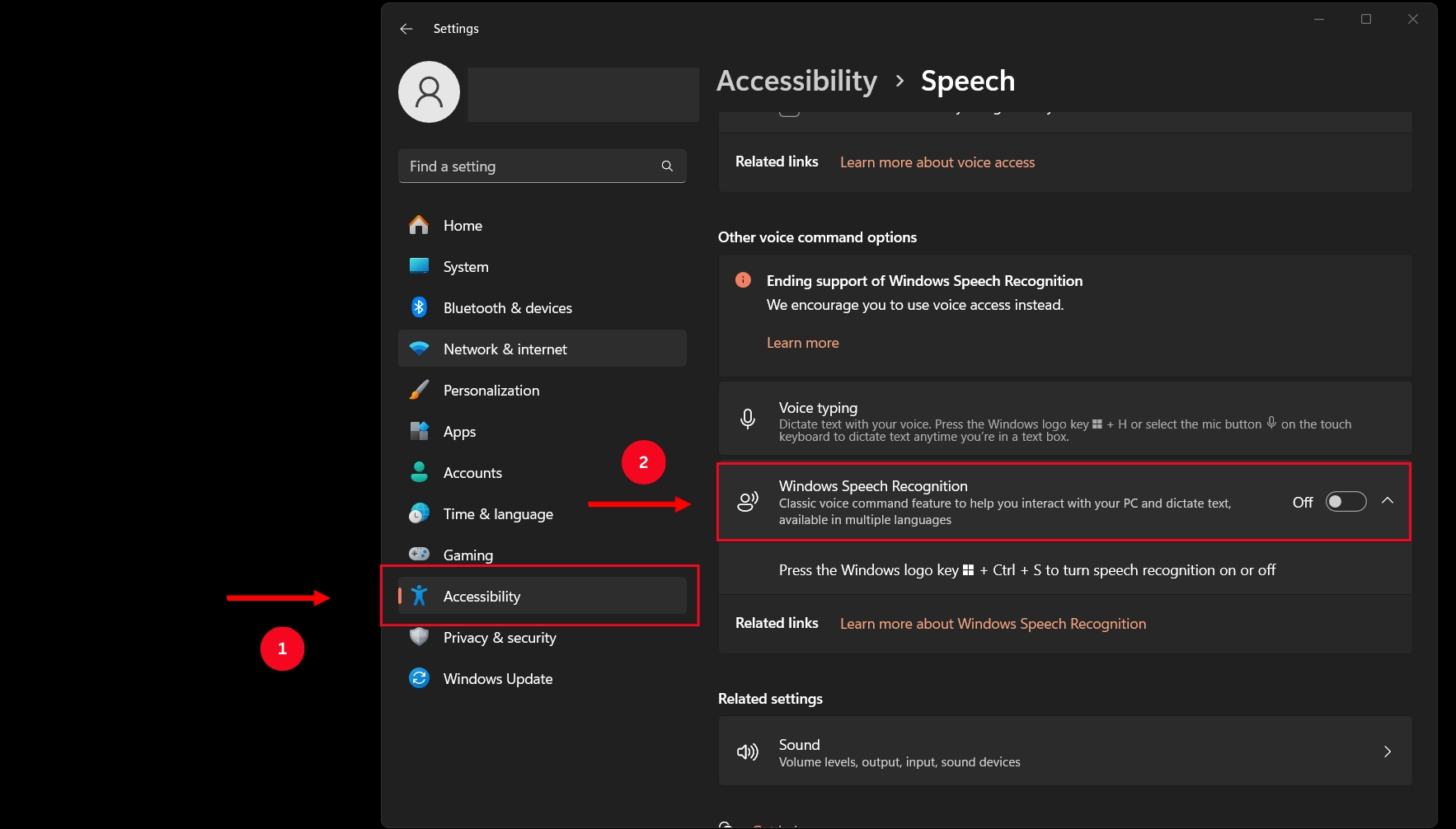
3. Adım: Windows cihazınızda konuşma tanımayı ayarlayın ve konuşmanızı Evernotekaydetmeye başlayın.
Android
Android bir cihazda dikteyi etkinleştirme işlemi basittir ve bunu yapmak için aşağıdaki adımları takip edebilirsiniz:
Adım 1: Evernote açın ve metin çubuğuna tıklayarak klavyeyi açın. Hazır olduğunuzda, klavyenin sol üst köşesindeki mikrofon simgesine tıklayın ve mikrofonunuza konuşmaya başlayın.
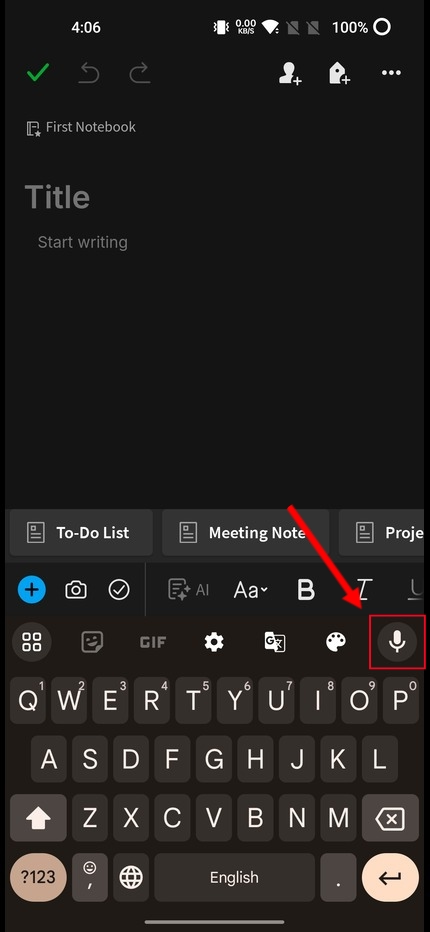
Adım 2: Konuşmaya başladığınızda, klavye konuşmanızı otomatik olarak metne dönüştürür, daha sonra not olarak kaydedebilir ve daha sonra başvurabilirsiniz.
iPhone ve iPad
Bir iOS cihazında konuşmayı metne dönüştürme işlemi, bir Android telefonununkine benzer.
Aşama 1: Evernote uygulamasını açın ve cihazın mikrofonunu kullanarak ses dosyanızı kaydedebilmeniz için yeni bir not oluşturun.
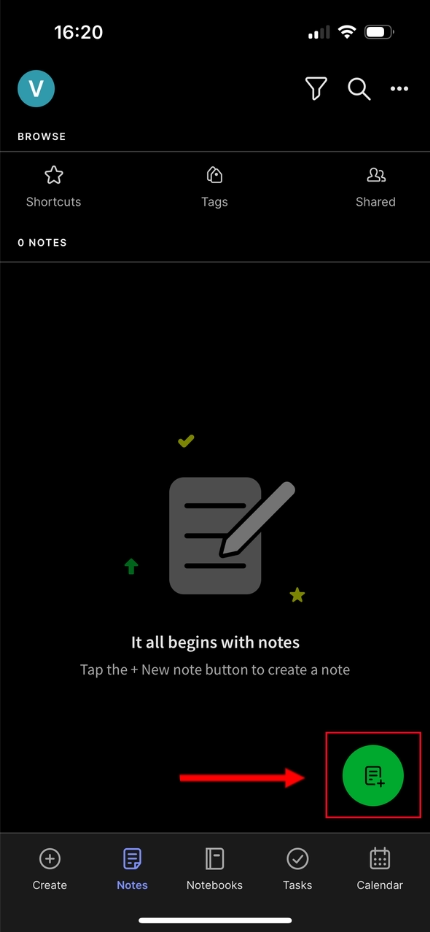
Adım 2: Metin çubuğuna dokunun ve ardından cihazın dikte özelliğini etkinleştirmek için ekranın sol alt köşesindeki mikrofon simgesine tıklayın.
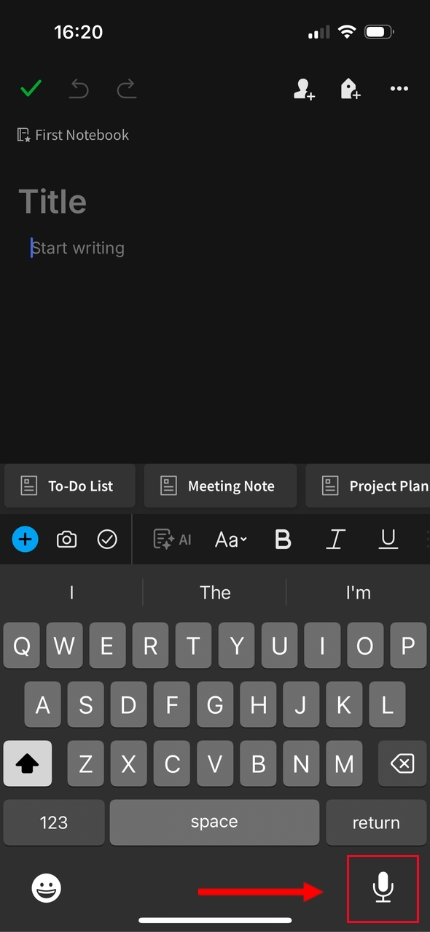
Adım 3: Dikteyi tamamladığınızda, metnin sizin için yazıya döküldüğünü göreceksiniz.
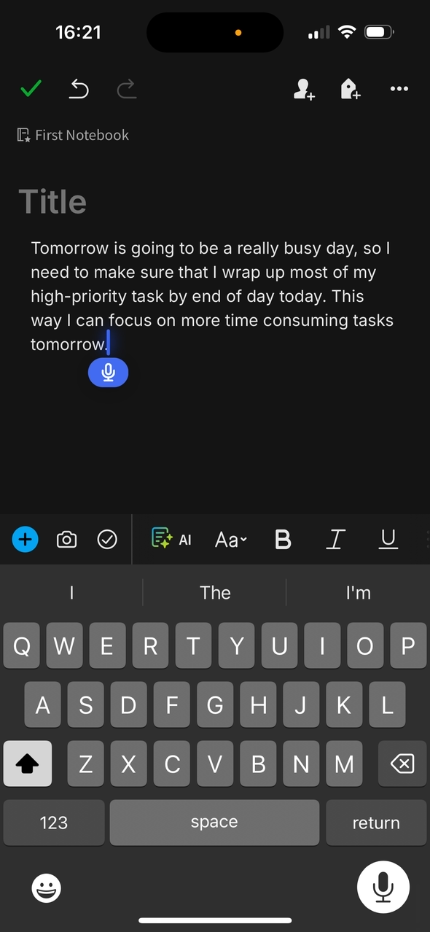
Evernote , ses dosyalarını kaydetmek için iki farklı yol sunar: ilki, paylaşabileceğiniz ses dosyaları biçiminde sesli notlar kaydetmenize izin verirken, ikinci özellik, uygulamanın daha sonra metne dönüştürdüğü konuşmayı dikte etmenize olanak tanır. Daha sonra bu dosyaları ekibinizle paylaşabilir, üzerlerine etiketler ekleyebilir veya üzerlerinde işbirliği yapabilmek için bir not defterine sabitleyebilirsiniz.
Evernote'da Sesli Notlar Nasıl Dönüştürülür
Sesli notları Evernote olarak iki ana yolla metne dönüştürebilirsiniz. Bunlar, sesli notların Evernote olarak kaydedilmesini ve sesli notların metne dönüştürülmesini içerir. Bu bölüm, sesi metne dönüştürmenin her iki yöntemini de izlemeniz için gereken adımlarda size yol gösterir.
Evernote'da Sesli Notlar Kaydetme
Evernote üzerinde not oluşturmak için ses girişi yapmanın ilk yolu, bir sesli not kaydetmektir. Bunu bir iPhoneüzerinde şu şekilde yapabilirsiniz:
1. Adım: iPhone'nizde Evernote uygulamasını açın ve not oluşturmak için diğer seçeneklerin yanında bulunan Ses düğmesine tıklayın.
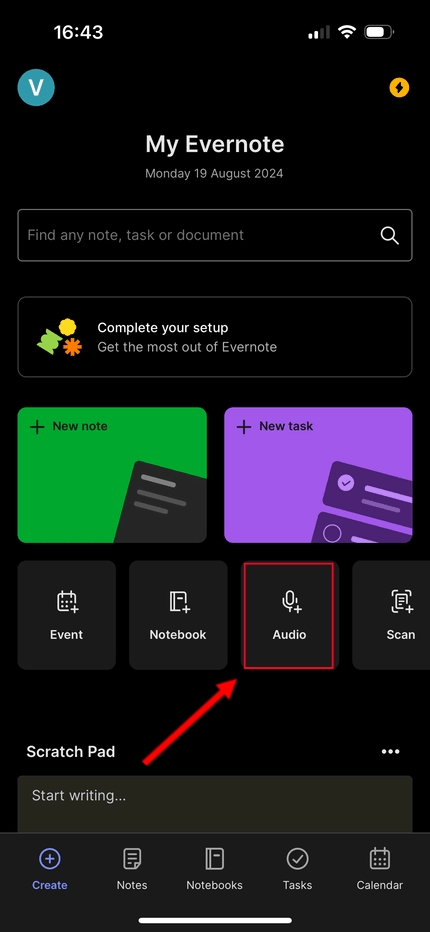
Adım 2: Özelliğin eğitiminde, 'Hadi Gidelim'e tıklayın ve ardından iPhone 'niz mikrofona erişmek için izin istediğinde 'İzin Ver'e tıklayın.
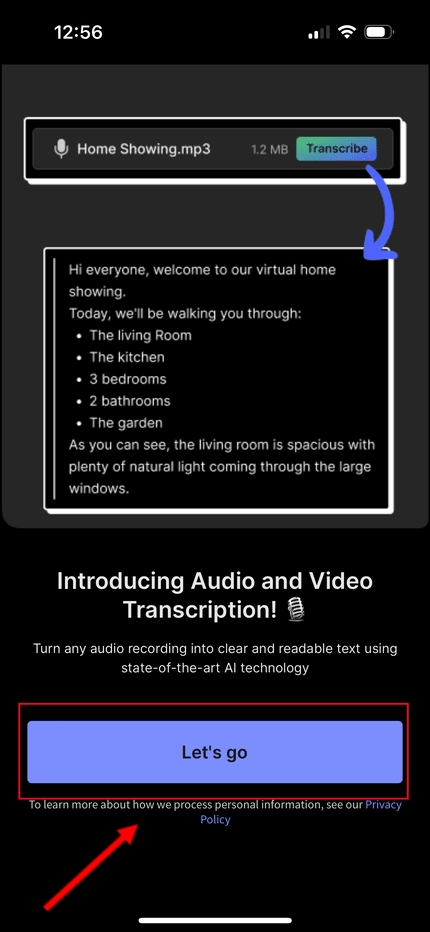
3. Adım: Uygulama otomatik olarak bir not kaydetmeye başlar, böylece notunuzu kaydetmek için mikrofona konuşmaya başlayabilirsiniz. İşiniz bittiğinde, sol üst köşedeki durdur düğmesine tıklayın, uygulama bunu bir ses dosyası olarak kaydedecektir.
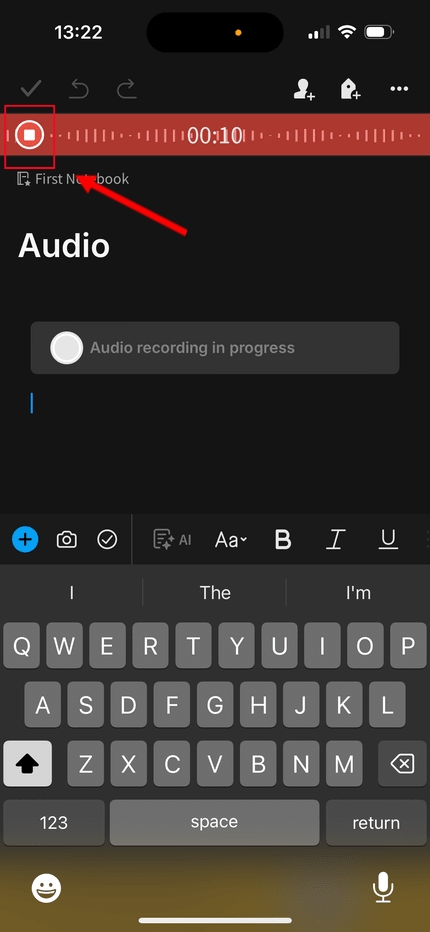
Adım 4: İşiniz bittiğinde, ekranın sol üst köşesindeki yeşil onay işaretine tıklayın.
Ses dosyanızı kaydedin.
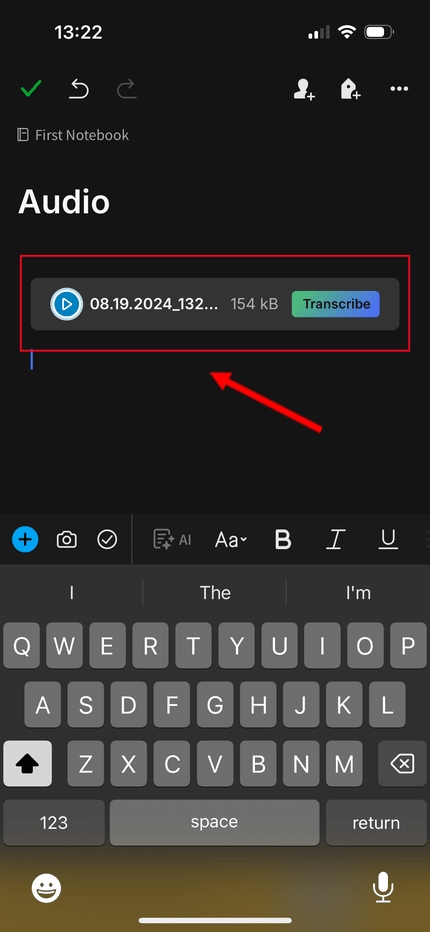
Sesli notaları metne dönüştürme
Artık tüm ses dosyalarını nasıl kaydedebileceğinizi ve bunları Evernotekaydedebileceğinizi gördüğünüze göre, ses kaydını kaydetmek ve üzerinde işbirliği yapmak için ekibinizle paylaşmak için nasıl yazıya dökebileceğinizi de göreceksiniz. Bunu bir iPhoneüzerinde şu şekilde yapabilirsiniz:
Adım 1: iPhone'nizde Evernote uygulamasını açın ve ekranın altındaki 'Notlar' seçeneğine tıklayın.
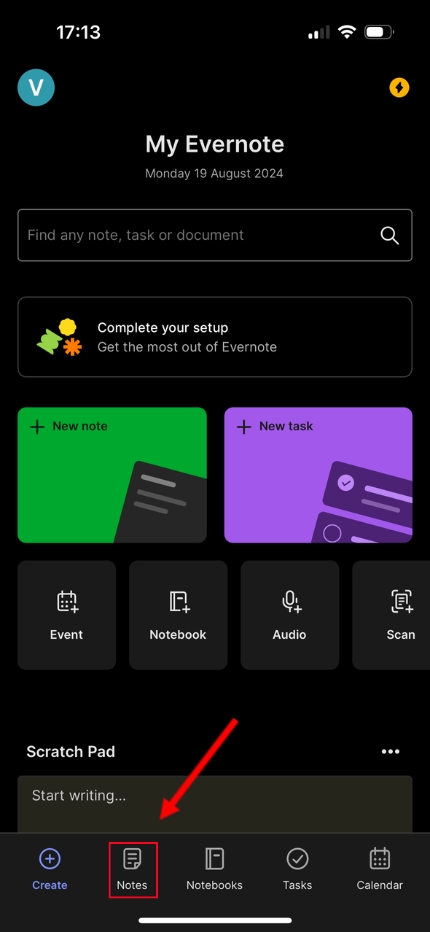
Adım 2: Cihazınıza dikte etmeye başlayabilmeniz için yeni bir not açmak üzere ekranın sağ alt köşesinde yeni bir not oluşturmak için düğmeye tıklayın.
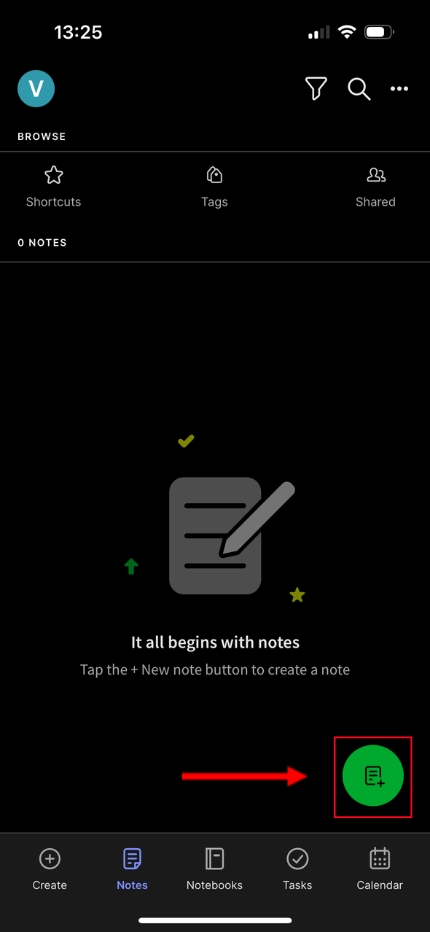
3. Adım: Notunuza kaydetmek istediğiniz her şeyi dikte etmeye başlamak için klavyenizin sağ alt köşesindeki mikrofon düğmesine tıklayın.

Adım 4: Aşağıdaki resimde gösterildiği gibi konuşmanızın otomatik olarak metne dönüştürülmesi için mikrofonunuza konuşmaya başlayın. Notunuzu kaydetmek için sol üst köşedeki yeşil onay işaretine tıklayın.
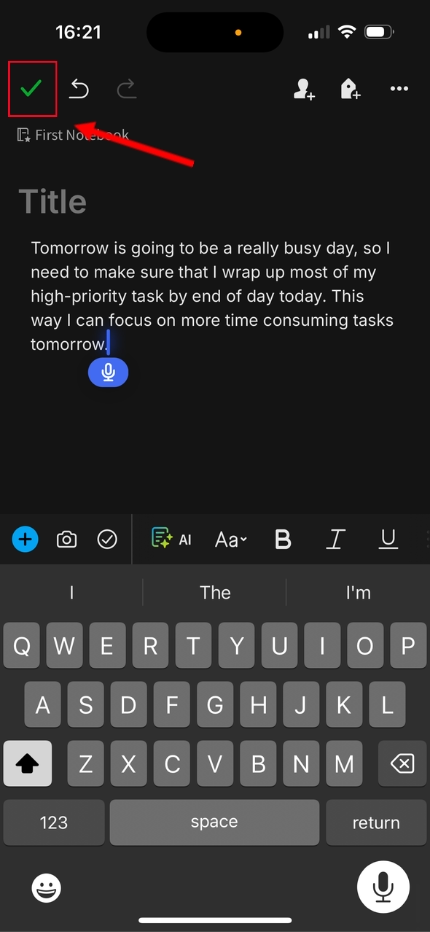
Transkriptlerin Evernote Olarak Düzenlenmesi
Bir ses dosyasını kaydettikten veya bir dosyayı yazıya döktükten sonra, Evernote bunları düzenleyebileceğiniz birkaç farklı yol da sunar. Başlamak için Evernote uygulamasını açabilir ve tüm notlarınızın bir listesini görmek için 'Notlar' bölümüne gidebilirsiniz.
Tek bir notu açtıktan sonra, notlarınızı daha iyi düzenlemenize olanak tanıyan özelliklere erişmek için sağ üst köşedeki üç noktalı 'Ayarlar' simgesini tıklayabilirsiniz:
Bilgilere hızlı bir şekilde erişmek için, bir nottaki belirli anahtar kelimeleri veya kelime öbeklerini aramak için 'Notta Bul' seçeneğini kullanabilirsiniz.
'Etiket Ekle' seçeneğini kullanarak, notlarınızı içerdikleri bilgilere göre kategorilere ayırmak için etiketler ekleyebilirsiniz. Bu, büyük bir ekipte çalıştığınızda ve aynı anda birden fazla paydaşla işbirliği yapmanız gerektiğinde çok yardımcı olabilir.
Sesli notu bir not defterine sabitlemek için 'Not Defterine Sabitle' seçeneğini de kullanabilirsiniz, böylece daha büyük projeler üzerinde çalışırken nota kolay erişim sağlayabilirsiniz.
Bu özelliklere ek olarak, transkripti farklı uygulamalar arasında paylaşabilir, ona hatırlatıcılar ekleyebilir, yazdırabilir veya çoğaltabilir ve hatta farklı bir konuma taşıyabilirsiniz.
Evernote Konuşmayı Metne Dönüştürme Araçlarını Keşfetme
Yukarıdaki bölümden de gördüğünüz gibi, Evernote'da konuşmayı metne dönüştürme özelliğini kullanmanın iki farklı yolu vardır. Birincisi ses dosyalarını kaydetmek, ikincisi ise konuşmayı metne dönüştürmek için cihazınızın mikrofonunu kullanmaktır. Birkaç farklı araç bunu mümkün kılar, böylece ses kaydedebilir ve aşağıda gösterilenler gibi farklı şekillerde yazıya dökebilirsiniz.
Ses Dosyaları Oluşturma: Evernote , uygulamayı kullanarak ses kaydederek ses dosyaları oluşturmanıza olanak tanır. Daha sonra ekibinizle işbirliği yapmak için bu dosyaları paylaşabilir, etiketleyebilir ve hatta bir not defterine ekleyebilirsiniz.
Dikte: Herhangi bir konuşmayı metne dönüştürmek için telefonunuzun klavyesinin mikrofon düğmesini kullanan konuşmayı metne dönüştürme özelliğini de kullanabilirsiniz.
Bunu diğer uygulamalarla karşılaştırdığınızda, örneğin Transkriptor , Evernote 'ın yerel konuşmayı metne dönüştürme özelliğine sahip olmadığını göreceksiniz. Bunun yerine, uygulamaya not girmek için klavyenizin konuşmayı metne dönüştürme özelliğine güvenmeniz gerekir. Ayrıca, mevcut ses dosyalarını yükleyemeyeceğinizi ve bunları metne dönüştüremeyeceğinizi fark edeceksiniz, bu Transkriptor varsayılan olarak sunduğu bir özelliktir. Ayrıca, video dosyalarını Bulutunuzda veya YouTubearacılığıyla depolanan metin veya ses dosyalarına dönüştürmenize olanak tanır.
Evernote'da Etkili Sesten Metne Dönüştürme İçin İpuçları
Birkaç ipucu ve strateji, konuşmayı Evernoteüzerinde etkili bir şekilde metne dönüştürmenize yardımcı olarak ekibinizin işbirliğini ve not almayı çok daha iyi hale getirebilir. Bunlar şunları içerir:
Hem Android hem de iOS aygıtları noktalama işaretlerini otomatik olarak girmez. Sonuç olarak, mikrofona bu şekilde konuşurken bunu manuel olarak söylemeniz gerekecek: 'Merhaba ünlem işareti, bugün herkes nasıl soru işareti.'
Metninizi yazıya döküldükten sonra okumalısınız, çünkü yanlış bir şekilde dönüştürülmüş olabilir. Düzeltme, ekibinizle paylaşmadan önce hatasız olduğundan emin olabilir.
Transkripsiyon kalitesini etkileyebileceğinden, mikrofona net bir şekilde konuştuğunuzdan ve parmağınızla kapatmadığınızdan emin olun.
Evernote Sesli Notlarla Üretkenliği En Üst Düzeye Çıkarma
Evernote'ın sesli notları, kişisel veya profesyonel kapasitede daha sonra başvurmak üzere not almanın sorunsuz ve hızlı bir yolunu sunar. Sesli notları ses dosyaları biçiminde kaydetmek ve metin dikte etmek için cihazınızın yerleşik konuşmayı metne dönüştürme özelliğini kullanmak, profesyonellerin toplantıları kaydetmesine ve yazıya dökmesine ve projeler üzerinde işbirliği yapmasına da yardımcı olabilir.
Bu, aksi takdirde manuel not alma için harcanan zamandan ve emekten tasarruf sağlar. Sonuç olarak, her ekip üyesi, dikkatlerini dağıtan manuel not alma süreci olmadan tartışmanın kendisine odaklanabilir.
Bunun yardımcı olabileceği durumlardan biri, ekip arkadaşlarınızla yüz yüze bir tartışma kaydetmeniz gerektiğidir. Ses kaydı işlevini kullanmak, baştan sona tüm tartışmanın bir ses dosyasını kaydetmenize olanak tanır ve daha sonra başvurmak veya eylem öğelerini kaldırmak için ekibinizle paylaşabilirsiniz.
Son
Konuşmayı metne dönüştürme, özellikle üretkenliği en üst düzeye çıkarmak ve toplantılarından mümkün olan en yüksek yatırım getirisini elde etmek isteyen kuruluşlar için günümüzde gereklidir. Manuel çalışma yerine, sesi Evernote 'ta metne dönüştürmek, ekibinizle paylaşabileceğiniz ses dosyalarını kaydetmenize veya konuşmayı metne dönüştürmenize olanak tanır.
Ancak, Evernote sınırlamaları da vardır. Bunlardan bazıları, mevcut ses ve video dosyalarının yazıya dökülememesi veya buluta kaydedilenleri veya YouTubegibi bir platformdan alınanları yazıya dökememe . Alternatif arayan kullanıcılar için, platformla birlikte çalışan üçüncü taraf transkripsiyon araçları kullanılarak sesten metne OneNote elde edilebilir.
Transkriptorise, mevcut dosyalarınız, bulut, YouTubevb. gibi çeşitli kaynaklardan sesi metne dönüştüren kapsamlı AIdestekli bir konuşmayı metne dönüştürme aracıdır. Sezgisel arayüz, tüm dosyalarınıza tek bir yerden erişmenizi ve verimli işbirliği için bunları ekiplerinizle paylaşmanızı kolaylaştırır. Bugün ücretsiz deneyin ve iş yeri verimliliğinizi en üst düzeye çıkarın!

